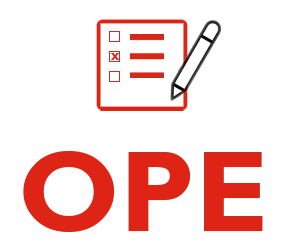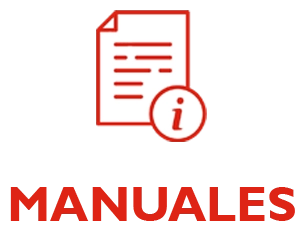Nota: Este manual ha quedado obsoleto debido a cambios introducidos por Osakidetza en la web de gestión de contratación temporal. Puedes consultar la versión actualizada en el siguiente enlace.
Podéis descargar una versión imprimible de este manual pulsando aquí.
Para apuntarse a la bolsa de contratación de Osakidetza es necesario acceder al siguiente enlace
https://hh-sp.osakidetza.eus/B96/home_usuario.xhtml
Es recomendable utilizar el navegador Firefox porque otros están dando problemas a la hora de inscribirse.
Seleccionamos el idioma y pulsamos sobre acceso
Una vez seleccionado el idioma nos saldrá la siguiente pantalla
Si no has trabajado nunca en Osakidetza, o no dispones de contraseña de acceso al correo electrónico de la empresa, has de emplear un certificado digital para poder acceder. Puedes conseguir un certificado Bakq siguiendo las instrucciones del siguiente enlace.
Cómo inscribirse en la bolsa de contratación utilizando un identificador Baqk
Una vez tengamos nuestra hoja de claves Baqk pulsaremos sobre cudadanía y accederemos a la siguiente página. Desde aquí podéis consultar la guía de uso del certificado.
Pulsaremos sobre la primera opción y nos aparecerán unas letras bajo las cuales se encuentran unas casillas vacías. Deberemos de consultar los papeles que nos entregaron al recibir el certificado bakq e introducir, en las mencionadas casillas vacías, los números que se correspondan con las letras que se nos muestran.
Si ya hemos utilizado el certificado en alguna ocasión nos aparecerá la siguiente página web.
Donde deberemos de introducir nuestro DNI y la contraseña elegida a la hora de solicitar el certificado Baqk. Con este método se requiere un doble factor de identificación, de modo que se nos mandará un sms con un cógigo al teléfono movil. Ese código deberemos de introducirlo en la página que se nos mostrará.

Entramos dentro de la web a través de la que realizar el proceso de inscripción mediante cualquiera de los métodos disponibles anteriormente comentados.
Seleccionamos LC2021 del menú desplegable.
Y elegimos la categoría en la que nos queremos inscribir en el menú desplegable situado al lado, pulsando luego en buscar para localizarla.
La categoría seleccionada que aparecerá más abajo. Pulsamos sobre ella para continuar con el proceso de inscripción.
Pulsaremos sobre datos personales
Introduciremos nuestros datos personales, tras comprobar que el DNI es el correcto. Este proceso solo es necesario realizarlo en la primera categoría en la que nos inscribamos.
Una vez rellenados los datos personales pulsamos sobre la pestaña datos solicitud para seleccionar los centros de trabajo de los que queremos que nos llamen.
Seleccionamos primero el tipo de jornada y los centros, pudiendo elegir dos OSIS para la lista de nombramientos cortos.
Una vez seleccionada la OSI deseada debemos elegir el ámbito de trabajo, pudiendo elegir la OSI al completo con su hospital de referencia y todos sus centros de atención primaria, elegir solo atención primaria u hospitalizada, o bien elegir 5 centros concretos de esa OSI. Para este último caso podemos elegir el hospital de referencia y 4 centros de primaria o 5 de esta última demarcación.
Para elegir 5 centros concretos debemos pulsar sobre cada uno de ellos y desplazarlo al cuadro de la derecha pulsando >, en caso de que queramos retirar alguno pulsaremos sobre <
Repetimos el proceso mencionado, un poco más abajo, para seleccionar las OSIS de las que queremos que nos llamen para ofrecernos contratos largos, más de 6 meses de duración, para desplazarlas al cuadro de la derecha.
Para este tipo de contratos podemos elegir tantas OSIS como deseemos.
Y seleccionamos las áreas de salud de la/s que queremos que nos llamen.
Para finalizar seleccionamos la primera casilla de verificación al final de la página. Si queremos que Osakidetza pueda ceder nuestros datos para que nos puedan llamar de otras administraciones, en caso de ser necesario, seleccionaremos ambas casillas y pulsaremos en guardar.
Nos saldrá este mensaje para confirmar que el proceso se ha realizado correctamente.
Si no ha validado la titulación necesaria para apuntarse en la categoría seleccionada deberá introducirla y subir una copia escaneada de la misma a través de la aplicación currículum vitae de Osakidetza pulsando en alegación de requisitos y méritos. Puede consultar cómo realizar este proceso a través del siguiente enlace.